日常使用电脑,逐渐积累了很多没用的文件,当电脑运行速度变慢和开始变卡时才知道定期清理电脑垃圾的重要性。如果你看到C盘快爆满了,莫着急,下面教你简单3步,将C盘垃圾清理掉,又不会误删重要信息。第一步:清
日常使用电脑,逐渐积累了很多没用的文件,当电脑运行速度变慢和开始变卡时才知道定期清理电脑垃圾的重要性。如果你看到C盘快爆满了,莫着急,下面教你简单3步,将C盘垃圾清理掉,又不会误删重要信息。

第一步:清理C磁盘
首先打开“此电脑”,右键选择“C盘”,打开其“属性”;

点击“磁盘清理”,等到扫描完成;
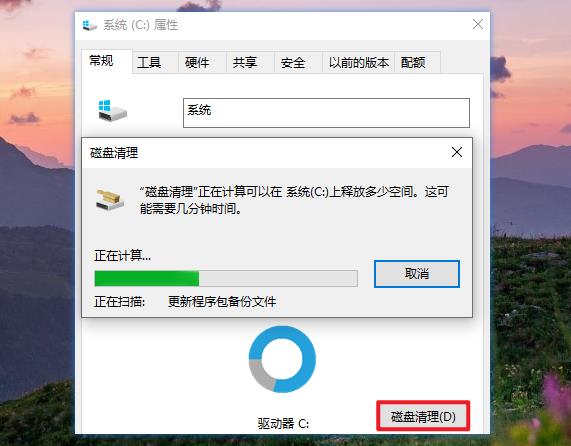
选择文件删除,可以删除windows更新清理(系统更新之后留下来的更新包)、windows defender防病毒、internet临时文件、下载、回收站、临时文件、临时windows安装文件、缩略图。
这些基本都是历史文件,可以放心清理,不会影响系统。如下图所示,小编这台电脑可以清理出16.3GB。
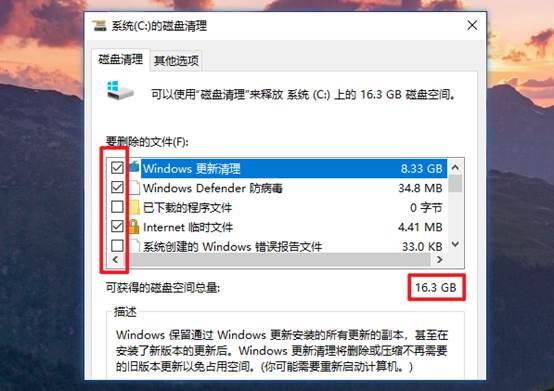
第二步:清理C盘上的软件
大部分的软件在下载时默认安装在C盘,如果安装的软件越来越多,同样也会拖慢系统运行速度,所以我们可以将不常用的软件卸载,并且下次下载时,请注意选择下载和安装到其它盘上(D盘/E盘)。
通常软件安装好后,默认位置在C:\\Program Files (x86)。根据文件夹名称即可判断是什么软件,将不用的软件进行右键删除。
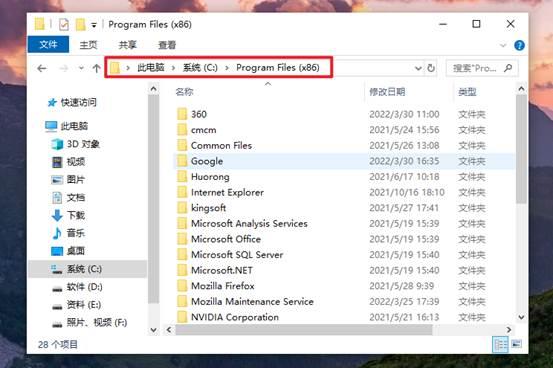
第三步:清理桌面上不用的东西
桌面的默认存储位置是C盘,所以桌面不要放太多和太大的文件,尽量保持简洁。并且回收站要经常清空,只有清空回收站,删除的东西才会真正地释放出内存。
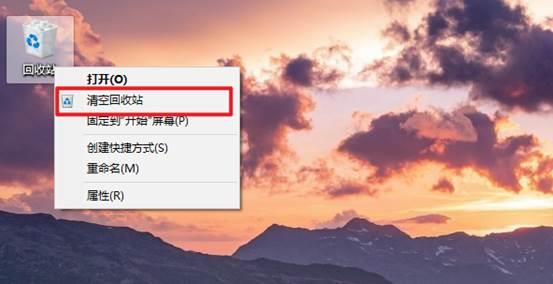
好了,今天分享的内容就到这里。按照这三步清理下来,多少都能清理出30G,让C盘缓解不少压力~
本站部分文章来自网络或用户投稿,如无特殊说明或标注,均为本站原创发布。涉及资源下载的,本站旨在共享仅供大家学习与参考,如您想商用请获取官网版权,如若本站内容侵犯了原著者的合法权益,可联系我们进行处理。